只用动嘴,无需动手是一种怎样的办公体验?
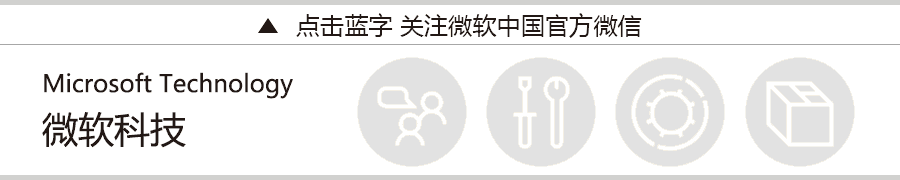
上一期我们主要介绍了 Microsoft 365 比 Office 2010 在安全隐私方面的巨大进步,本期我们将继续为大家介绍 Microsoft 365 比 Office 2010 在智能、创新方面的巨大进步。
相较于 Office 2010 诞生的年代,时至今日,Microsoft 365 已经为职场精英实现了“图片一键转字”、“实时同传翻译”、“自动识别并添加文字翻译或字幕到演示状态下的 PowerPoint ”等等。而这些智能创新的功能是仅包含在 Microsoft 365 中,但 Office 2010 完全却不具备的!
全新交互方式,效率跃然而出
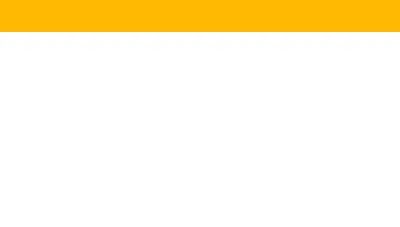
Microsoft 365 中包含的 Word、Excel 和 PowerPoint 组件全面集成了基于 AI 技术的听写功能,并广泛支持全球多种语言。
1. 打开文件,选择菜单栏“开始”选项卡
2. 选择“听写”功能,即可开启听写功能
借此,无需操作键盘,即可通过口述方式将文字内容输入到相关程序或文档中。解放双手,提升工作效率。

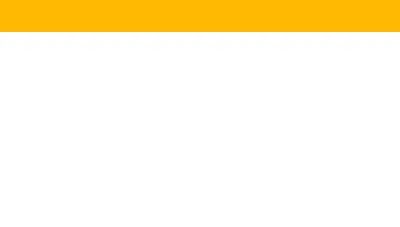
1. 打开文件,选择菜单栏“绘图”选项卡
2. 可设置笔的颜色、样式等参数,设置好后即可直接书写
该功能通过丰富的“笔工具”更直观地创建内容,此外还可智能分析手写内容并提供更多操作选择,例如将手绘图案转换为正规图形,将手写墨迹转换为数学公式等,更直接的体验高效工作的愉悦。
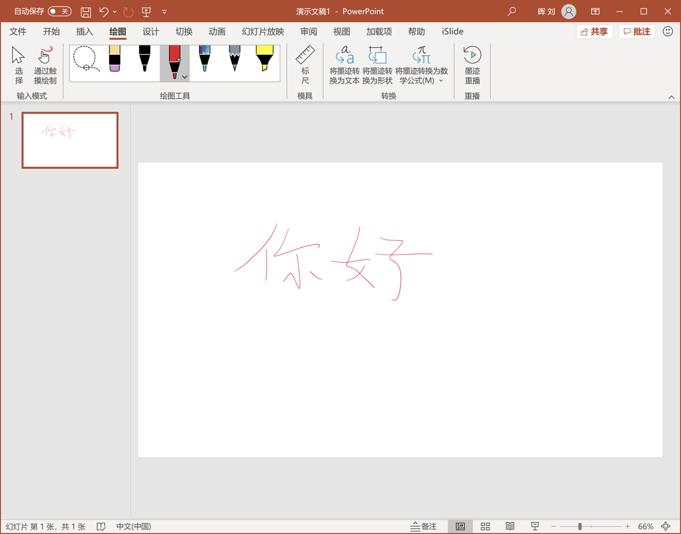
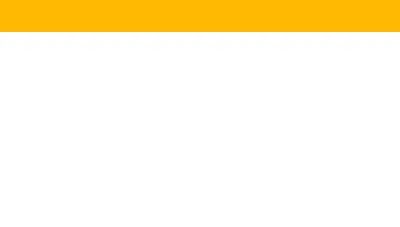
1. 在应用商店中安装的 OneNote 里打开‘绘图’选项卡
2. 选择一种笔,开始书写公式
3. 点击“套索”工具将写好的公式选中
4. 点击“数学”按钮
可智能地分析手写的数学公式等内容,提供详细的解题步骤和结果,甚至绘制函数和公式图形。对于学校等教育机构,可借助该功能辅导孩子数学作业。

海量设计素材,激发无限创意
适当的字体、图片等素材往往会让文档更出彩,然而适合的素材何处觅?Microsoft 365 为所有用户免费提供了高质量素材,并会定期更新,帮助用户按需选择,轻松使用。
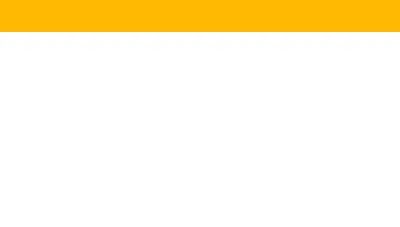
1. 选中要更改字体的文字
2. 打开“字体”下拉菜单
3. 所有可云安装的字体会在名称右侧显示“云朵”图标,点击后即可自动下载并应用

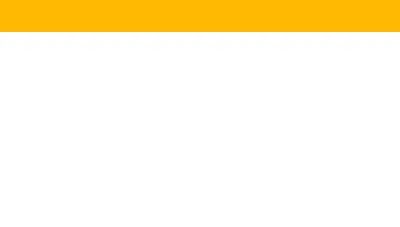
1. 在 Word、Excel 或 PowerPoint 中点击“插入”-“图片”
2. 选择“图像集”
3. 随后即可根据需要浏览并搜索,点击选中使用的素材,并点击“插入”按钮

海量模板,轻松调用
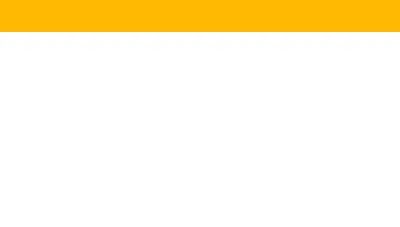
1. 打开 Word、Excel 或 PowerPoint 的“新建”界面
2. 通过浏览或搜索的方式找到要使用的模板
3. 双击模板,即可下载到本地,并基于该模板新建文档

精心打磨,展现专业形象
一份文档的正式定案往往需要很多繁琐的工作,如文字校对、排版设计等。在 Microsoft 365 智能服务的帮助下,这一切都可以更高效、快捷地实现。
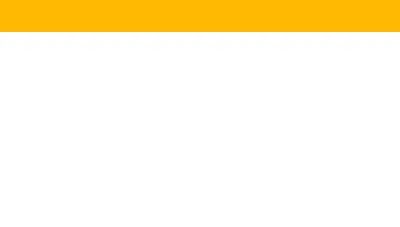
Microsoft 365 提供了基于 AI 的编辑器,可全面分析内容的拼写、语法和风格等问题,针对可能出现的疏漏提供修改建议,并解释这样修改的原因。该功能广泛支持包括中文在内的多种主要语言,但对英文的识别效果尤其出色。
1. 在 Word 的“开始”选项卡中点击“编辑器”按钮
2. 随后窗口右侧会打开编辑器窗格,并列出检查结果
3. 根据需要查看每个结果和建议,并酌情决定是否进行必要的修改

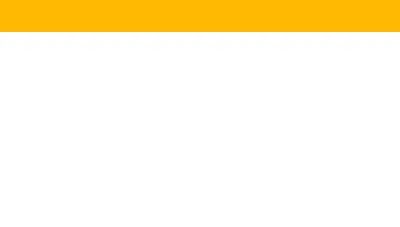
Microsoft 365 中的 PowerPoint 提供了全新的设计灵感功能,输入必要的文字,插入图片等素材,设计灵感功能即可自动分析并地提供多种不同风格的设计建议,一击即用,尽显智能。
1.在 PowerPoint 的“设计”选项卡中点击“设计灵感”
2. 随后在窗口右侧打开的设计理念窗格会提供多种设计建议
3. 点击一种设计,即可应用到当前页面

激昂演讲,辅助字幕实时呈现
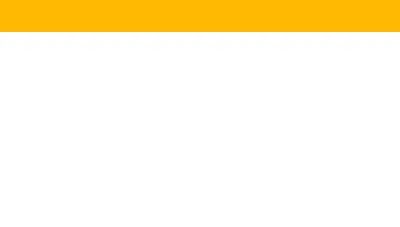
1. 在 PowerPoint 的“幻灯片放映”选项卡中选中“始终使用字幕”
2. 通过“字幕设置”下拉菜单选择字幕语言、麦克风以及字幕位置等选项
3. 打开 PowerPoint 放映模式,开始你的演讲
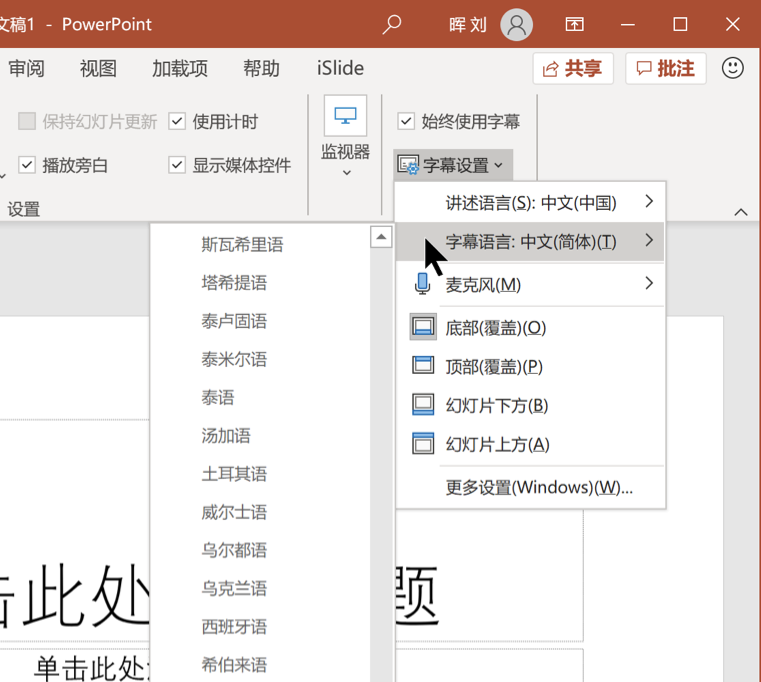
然而很多企业依然在使用老版本 Office 2010。作为单机版办公软件,Office 2010 已经滞后于新时代的企业需求,对于高效灵活的办公方式无法提供足够支撑。再加上这一版本即将在2020年10月13日停止技术支持,微软建议您尽快升级到 Microsoft 365(原名Office 365)。
Microsoft 365 基于云的生产力平台,充分融合了云平台在集成方面的优势,提供了行业领先的生产力应用(Word、Excel、PowerPoint等)、智能云服务以及一流的安全性,不仅提供了始终维持最新版本的软件,同时还支持跨设备使用,可以帮助企业用户用更简单、快捷的操作体验现代化协同办公的强大之处。

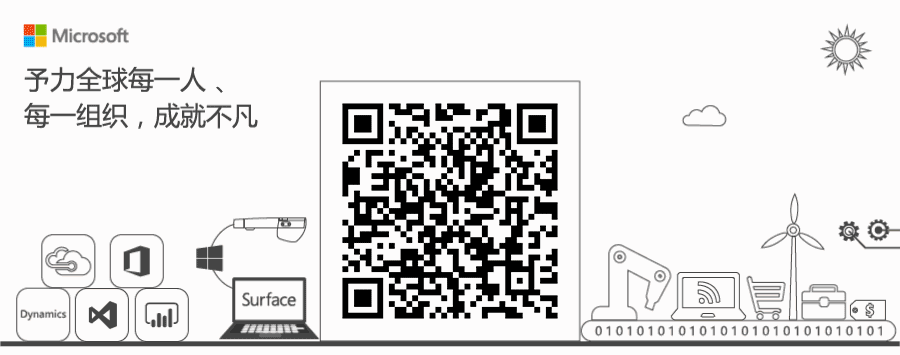
关注公众号:拾黑(shiheibook)了解更多
[广告]赞助链接:
四季很好,只要有你,文娱排行榜:https://www.yaopaiming.com/
让资讯触达的更精准有趣:https://www.0xu.cn/
 关注网络尖刀微信公众号
关注网络尖刀微信公众号随时掌握互联网精彩
- 1 总书记心系的“头等大事” 7977598
- 2 习近平同普京通电话 7916821
- 3 白天辉4年贪11亿 二审维持死刑判决 7848487
- 4 文旅市场迸发新活力 7712727
- 5 “90后”清华硕士当选市长 7610902
- 6 谁来管管信的嘴 7517007
- 7 俄乌冲突要迎来大结局了吗 7445618
- 8 全红婵被保送暨南大学 7379656
- 9 中方回应泽连斯基希望得到中国帮助 7247175
- 10 朝鲜谴责11国召开对朝制裁会议 7111687







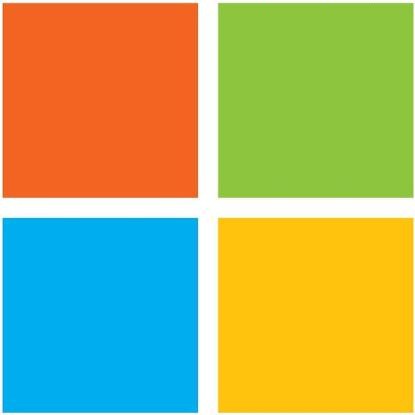 微软科技
微软科技







